DirectX 12-Download für Windows 11, 10, 8, 7 [Kostenloser Download]
Veröffentlicht: 2023-06-18Möchten Sie DirectX 12 unter Windows 11, 10, 8, 7 herunterladen?Dann sind Sie bei uns genau richtig.In diesem Blogbeitrag finden Sie einfache Schritte, mit denen Sie dieselbe Aufgabe problemlos erledigen können.Lesen Sie den gesamten Artikel für bessere Einblicke!
DirectX-APIs (Application Programming Interfaces) sind eine Reihe von Komponenten auf Windows-PCs, die es Spielen oder Software ermöglichen, effizient mit Audio- und Video-Hardware zu funktionieren. Es wird im Wesentlichen für die Bearbeitung von Aufgaben im Zusammenhang mit Videos, Spielen oder anderen Multimedia-Inhalten auf Windows-Laptops und -PCs verwendet.
DirectX 12, auch bekannt als DX12, ist die neueste Version von DirectX. DirectX 12 bietet erweiterte und neue Standards für Spiele der nächsten Generation. Es bietet neue Funktionen wie Schattierung mit variabler Rate, Sampler-Feedback, Raytracing und Mesh-Shader. Spiele, die von DirectX 12 unterstützt werden, können Ihre GPU-Leistung vollständig steigern und Ihr Spiel auf die nächste Stufe heben. Um ein besseres Spielerlebnis zu genießen, ist DirectX 12 wichtig.
Dieses Tutorial beleuchtet die einfachen Schritte zum Durchführen des DirectX 12-Downloads für Windows 11, 10, 8, 7. Lesen Sie weiter.
Eine Schritt-für-Schritt-Anleitung zum Herunterladen von DirectX 12 für Windows-PC
Im Allgemeinen gibt es keine eigenständigen Pakete zum Durchführen von DirectX 12-Downloads unter Windows 11, 10 oder älteren Versionen. Sie können also Windows Update verwenden, um die neueste Version von DirectX 12 herunterzuladen und auf Ihrem PC zu installieren. Genauer gesagt wird das DirectX-Versionsupdate normalerweise zusammen mit dem Windows Update geliefert. Sehen Sie sich das gleiche Tutorial unten an.
Schritte zum Herunterladen von DirectX 12 unter Windows 11:
In Windows 11 wird die DirectX 12-Funktion integriert sein. Sie können jedoch weiterhin Windows Update verwenden, um die neue Version von DirectX 12 zu installieren. So geht's:
Schritt 1: Klicken Sie auf Start und wählen Sie Einstellungen.
Schritt 2: Wählen Sie dann im linken Menübereich Windows Update aus.
Schritt 3: Klicken Sie abschließend auf „Nach Updates suchen“,um fortzufahren. 
Jetzt müssen Sie sich nur noch zurücklehnen und warten, bis Windows die neueste Version von DirectX 12 herunterlädt und installiert.
Tech-Tipp: Sie können auch die aktuell installierte DirectX-Version überprüfen.Dazu müssen Sie lediglich die Tasten Windows und R auf Ihrer Tastatur drücken und im Dialogfeld „Ausführen“dxdiag eingeben und später die Eingabetaste drücken.Dadurch wird das DirectX-Diagnosetool auf Ihrem Computer gestartet. Hier können Sie die DirectX 12-Version überprüfen. 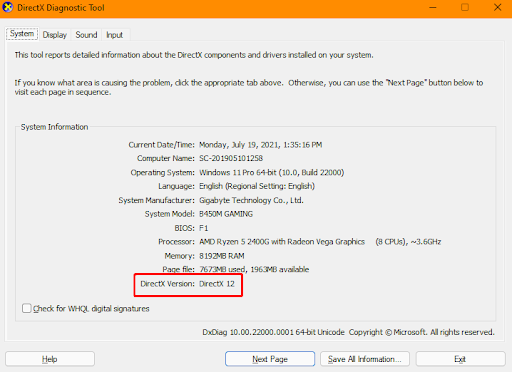
Schritte zum Herunterladen von DirectX 12 unter Windows 10:
Gehen Sie wie folgt vor, um die neueste Version von DirectX 12 unter Windows 10 über Windows Update herunterzuladen und zu installieren.
Schritt 1: Drücken Sie zunächst gleichzeitig die Tasten Windows und R,um das Dialogfeld „Ausführen“ zu öffnen.
Schritt 2: Geben Sie im Feld „Ausführen“ „winver“ein und klicken Sie auf „OK“. Diese Aktion zeigt an, welche Windows 10-Version auf Ihrem System installiert ist. 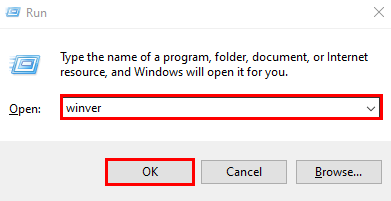
Wenn Sie die Windows 10-Version 2004 oder höher verwenden, können Sie DirectX 12 auf Ihr System herunterladen. Wenn Ihre Windows 10-Betriebssystemversion jedoch niedriger als 2004 ist, können Sie nur auf die DirectX 12-Version zugreifen, die bereits auf Ihrem Gerät installiert ist.

Schritt 3: Drücken Sie anschließend gleichzeitig die Tasten „Windows“ und „I“auf Ihrer Tastatur.
Schritt 4: Klicken Sie auf Update & Sicherheit,um fortzufahren. 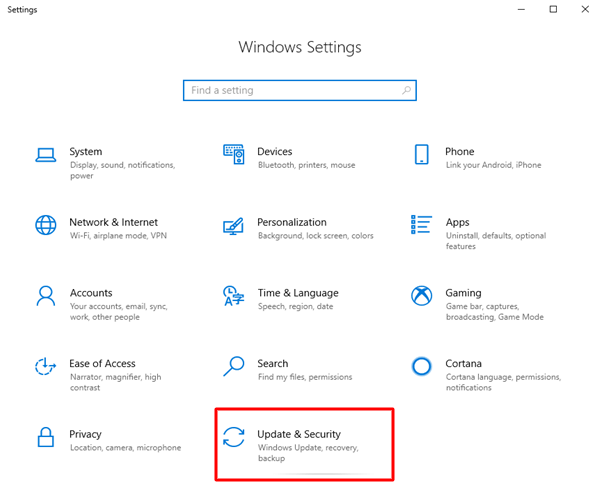
Schritt 5: Klicken Sie auf die Option „Nach Updates suchen“. 
Jetzt findet Windows automatisch die neueste Version von DirectX 12 und lädt sie herunter. Sobald alles erledigt ist, starten Sie Ihren Computer einfach neu.
Bonus-Tipp: Aktualisieren Sie Ihre veralteten Treiber
Auch die Aktualisierung der Treiber von Zeit zu Zeit kann Ihnen ein deutlich besseres Spielerlebnis bescheren. Darüber hinaus können Sie den guten Zustand Ihrer Hardware sicherstellen und zahlreiche zufällige Computerstörungen oder -probleme vermeiden, indem Sie die Gerätetreiber auf dem neuesten Stand halten.
Es gibt hauptsächlich zwei Methoden, um das neueste Treiberupdate zu installieren: manuell und automatisch.
Manuelle Treiberaktualisierung: Benutzer von Windows-PCs können Treiber manuell aktualisieren, indem sie die offizielle Website des Herstellers besuchen und nach der richtigen Treiberdatei für ihr Gerät suchen.Stellen Sie einfach sicher, dass Sie die Treiberdatei herunterladen, die mit Ihrer Windows-Betriebssystemversion kompatibel ist.
Automatische Treiberaktualisierung: Die manuelle Aktualisierung von Treibern ist eine etwas entmutigende und zeitaufwändige Aufgabe.Wenn Sie also nicht die Zeit und die erforderlichen technischen Fähigkeiten haben, um Treiber manuell zu aktualisieren, können Sie die gleiche Aufgabe automatisch mit Bit Driver Updater erledigen.
Das Tool durchsucht Ihren PC automatisch nach veralteten, defekten oder fehlerhaften Treibern und stellt Ihnen die richtigen und neuen Treiber für Ihr Gerät zur Verfügung. Sie können Treiber entweder mit der kostenlosen Version oder der Pro-Version aktualisieren. Es ist jedoch erwähnenswert, dass die Pro-Version nur einen Klick benötigt, um alle veralteten Treiber zu aktualisieren. Darüber hinaus erhalten Sie eine 60-tägige Geld-zurück-Garantie und technischen Support rund um die Uhr.
Nachfolgend finden Sie die Schritte, die Sie berücksichtigen müssen, um Treiber automatisch über Bit Driver Updater zu aktualisieren:
Schritt 1: Laden Sie den Bit Driver Updater herunter.
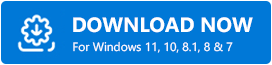
Schritt 2: Folgen Sie dem Setup-Assistenten, um die Installation abzuschließen.
Schritt 3: Öffnen Sie nach der Installation den Bit Driver Updater und klicken Sie auf „Scannen“. 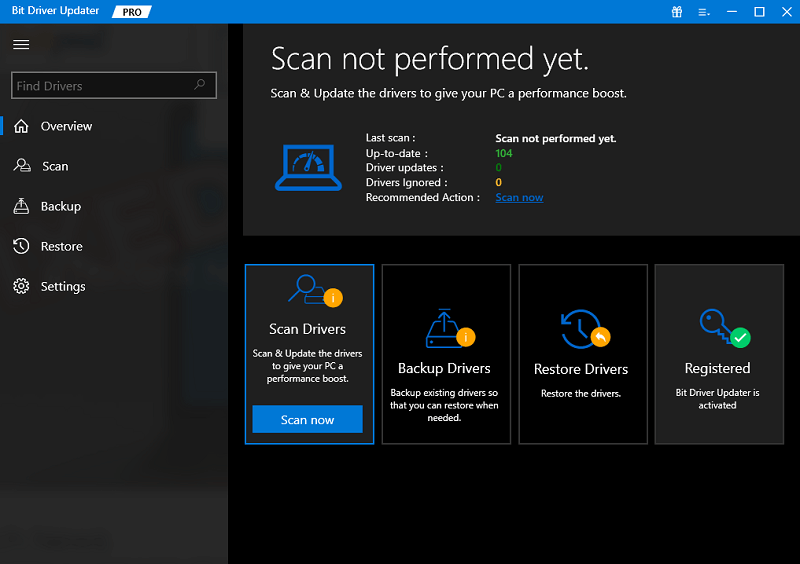
Schritt 4: Warten Sie und lassen Sie das Dienstprogramm zur Treiberaktualisierung Ihr System nach problematischen Treibern durchsuchen.Sobald der Scanvorgang abgeschlossen ist, klicken Sie auf die Schaltfläche„Alle aktualisieren“ .Durch diese Aktion werden alle verfügbaren Treiberaktualisierungen auf einmal installiert. Und wenn Sie die kostenlose Version von Bit Driver Updater verwenden, navigieren Sie zu dem Treiber, den Sie aktualisieren möchten, und klicken Sie auf die Schaltfläche„Jetzt aktualisieren“ daneben.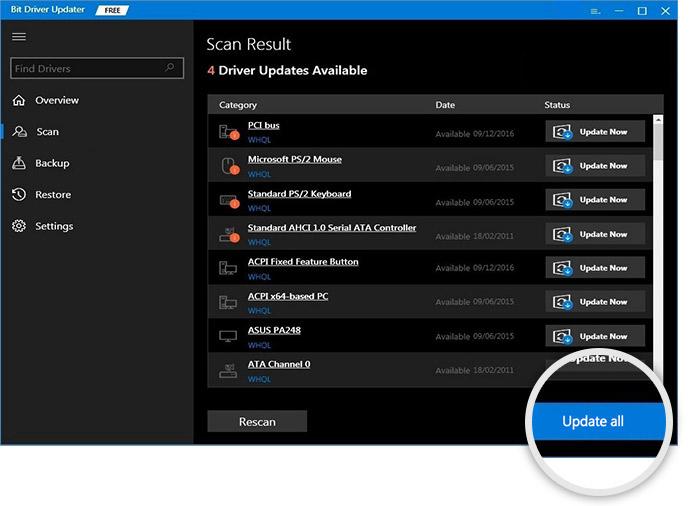
Alle Treiber im Bit Driver Updater stammen direkt vom Hersteller. Außerdem stellt das Tool nur WHQL-getestete und zertifizierte Treiber bereit. Das bedeutet, dass alle Fahrer sicher und geschützt sind.
So laden Sie DirectX 12 unter Windows 11/10/8/7 herunter: Erklärt
Daher bietet dieser Artikel eine Anleitung zum Herunterladen von DirectX 12 für Windows-Betriebssysteme. Wir hoffen, dass es Ihnen bestmöglich hilft. Wenn Sie Fragen, Zweifel oder weitere Vorschläge haben, können Sie uns gerne eine Nachricht in das Feld unten senden.
Für weitere technische Informationen können Sie unseren Newsletter abonnieren und uns auf Facebook, Instagram, Twitter oder Pinterest folgen
